คู่มือการใช้กล้อง TP-Link VIGI ดูผ่าน Cloud แบบไม่มี NVR บันทึกลง Memory Card การ Config
- ไม่มีสินค้าในตะกร้าของคุณแล้ว
- จัดส่ง
- รวมทั้งสิ้น ฿0.00
ขยายสัญญาณ WIFI ให้ครอบคลุมในบ้านง่ายๆด้วย WIFI-MESH
ขยายสัญญาณ WIFI ให้ครอบคลุมในบ้านง่ายๆด้วย WIFI-MESH
สวัสดีครับ บทความแรกของปี 2564
บทความนี้จะเป็นการแนะนำการใช้อุปกรณ์ WIFI-MESH เพื่อขยายสัญญาณ WIFI ให้ครอบคลุมพื้นที่ภายในบ้าน หรือ สำนักงานครับ 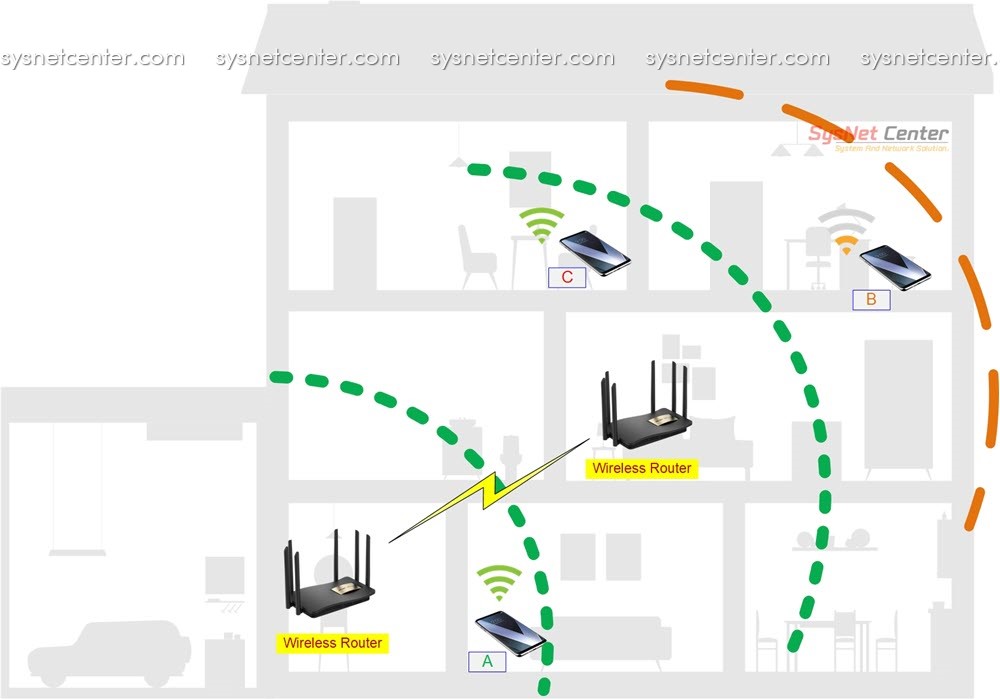
ข้อดีของการใช้ WIFI Mesh คือ ง่าย สะดวก เราไม่ต้องเดินสาย Lan ไปยัง Access Point ตามจุดต่างๆภายในบ้าน แต่ข้อเสียก็มี คือ ประสิทธิภาพ ความเร็ว ความเสถียร จะสู้เดินสาย Lan ไปที่ Access Point ไม่ได้ครับ
ทำไมใช้ WIFI Router ที่เขาแถมมาตัวเดียวมันไม่พอ ?
ถ้าเราเล่น WIFI ในตำแหน่งใกล้ๆ WIFI Router มันก็พอละครับ.. แต่พอเราใช้ Notebook, Smartphone, Tablet คือเราจะไปนั่งเล่นตรงไหนก็ได้ เช่น ในห้องน้ำ บนเตียงนอน ดู Youtube สอนทำอาหารในครัว นั่งทำงานหน้าบ้าน
และด้วยข้อจำกัดของสัญญาณ WIFI คือ คลื่นความถี่มันสูงมาก ในบ้านเรามันมีทั้งตู้ ผนังปูน พื้นคอนกรีตปูกระเบื้อง ผนังห้องน้ำก็แปะกระเบื้องอีก สัญญาณมันไม่ค่อยจะทะลุครับ
ทีนี้ความเร็วที่ได้มันก็จะแปรผันกับระดับสัญญาณที่อุปกรณ์เรารับได้
แล้วถ้าเปลี่ยนเป็น WIFI Router ที่สัญญาณแรงๆตัวเดียวไปเลยล่ะ?
คำถามนี้ลูกค้า ถามกันเยอะเลย สรุป 4 บรรทัด
...รูปแบบการสื่อสารที่เราเล่น Internet มันสื่อสาร 2 ทางครับ เหมือนคนคุยกัน เราหา WIFI Router แรงๆ มาได้ พอเราใช้มือถือ รับสัญญาณเห็นเต็มๆเลย 4 ขีด แต่พอพิมพ์ google.com บน Browser ในมือถือ มันจะต้องส่งคำสั่งนี้ไปยัง WIFI Router ข้อจำกัดของ Device พวกนี้คือ เสามันเล็กมาก กำลังส่งก็ต่ำ พอมีสิ่งกีดขวางมากๆ มันเลยส่งไปไม่ถึงครับ
อารมณ์ประมาณตะโกนบอกลูกให้ตื่นได้แล้ว จากชั้น 1 นอนอยู่ชั้น 2 ไม่ได้ยิน เขาก็ไม่ตื่น ต้องเดินขึ้นไปปลุก
มีภาพประกอบครับ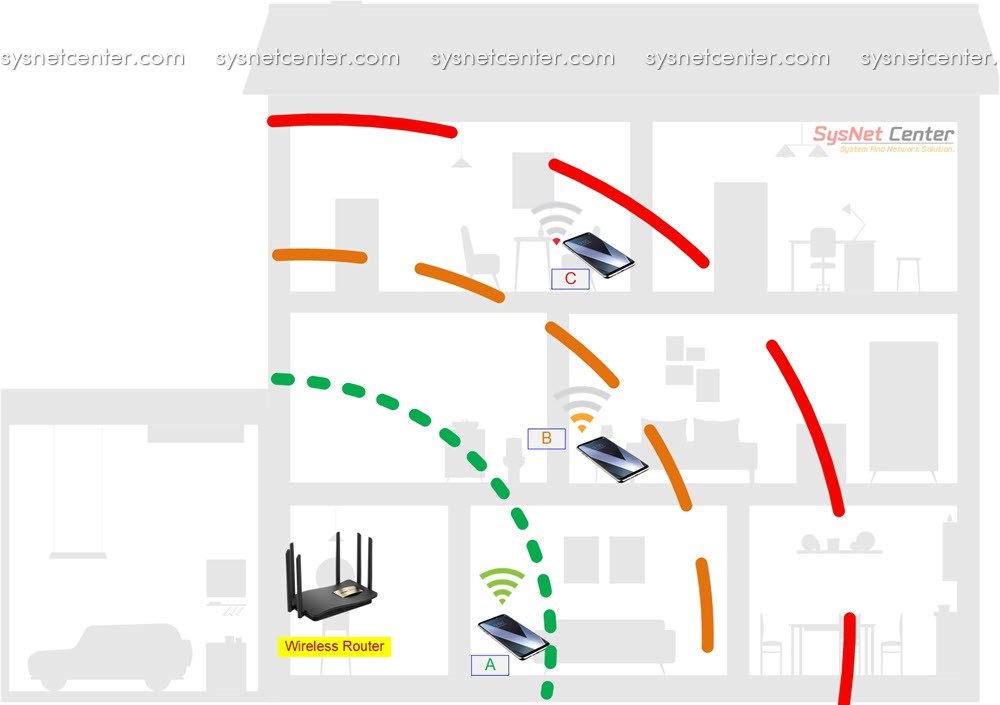
ตั้ง WIFI Router ที่ชั้น 1 ไว้ สมัครแพ๊คเกจ Internet 1Gbps
Device A อยู่ใกล้ๆ รับสัญญาณได้ 4 ขีดเต็มๆ ความเร็วก็จะตามมาตรฐาน WIFI ที่เราเใช้ ถ้า WIFI ac ก็ได้ประมาณ 400-600Mbps
Device B ไกลมาหน่อย เล่นอยู่บนชั้น 2 รับได้ 2 ขีด ความเร็วจะประมาณ 50-100Mbps
Device C อยู่ชั้น 3 นู้น หรือ นั่งเล่นในห้องน้ำชั้น 2 ผนังปูกระเบื้อง สิ่งกีดขวางเพียบ รับได้ขีดเดียว ติดๆหลุดๆ อันนี้ ไม่เกิน 5Mbps ครับ
และด้วย Content ต่างๆสมัยนี้ ต้องการ Speed ค่อนข้างสูง เช่น Youtube อย่างน้อยๆก็ 5Mbps หรือ ถ้าพวก Netflix ไม่ต่ำกว่า 10Mbps ถ้าต้องการแก้ปัญหาแบบ ได้ความเสถียรสูงสุด และ ความเร็วเต็มๆ ควรเดินสาย Lan จากชั้น 1 ไปยัง Access Point ที่ติดตั้งที่ชั้น 3 หรือชั้น 2
แต่ถ้าเราไม่สะดวก ต้องเจาะพื้น เจาะผนัง วุ่นวาย
ให้หาตัว WIFI Router ที่ทำ MESH หรือ Repeater ได้มาวางตรงกลาง วางไว้ตำแหน่งที่สามารถรับสัญญาณ WIFI จากตัวแรกได้ค่อนข้างดี คอยทำหน้าที่รับส่งต่อสัญญาณระหว่าง Device กับ WIFI Router ต้นทางครับ
MESH กับ Repeater มันต่างกันยังไง?
Mode Repeater บางทีจะเรียกว่า Universal Repeater จะทำการ Copy สัญญาณ WIFI จากต้นทาง และปล่อยต่อ แต่ข้อจำกัดของ Mode นี้ เราต้องตั้งชื่อ WIFI เป็นอีกชื่อนึง บางรุ่นตั้งชื่อซ้ำได้ แต่มันไม่มี Roaming ครับ เช่นเราเล่น WIFI อยู่ชั้น 2 ตัวมือถือมันไปเกาะ WIFI Router ที่ชั้น 2 พอเดินมาชั้น 1 มือถือมันก็ยังเกาะตัว WIFI Router ที่ชั้น 2 อยู่ ต่อให้รับสัญญาณได้แค่ขีดเดียว มันก็เกาะไม่ปล่อย
อุปกรณ์ Repeater สามารถใช้ข้ามยี่ห้อกับตัว WIFI Router ต้นทางได้ครับ
*** ปัญหาใหญ่ของ Repeater คือ มันใช้ช่องสัญญาณเดิมซ้ำไปกลับระหว่างตัวต้นทางกับตัว Repeate มันเลยช้าเป็น 2 เท่า***
Mode MESH คล้ายๆ Repeater มี Roaming มาให้ด้วย อยู่ใกล้ๆ WIFI Router ตัวที่ชั้น 1 มือถือมันรับสัญญาณได้ดีกว่า มันก็จะถูกโยกมาให้เกาะตัวชั้นที่ 1 โดยอัตโนมัติ เราอยู่ตรงไหน ก็ได้ความเร็ว Internet ค่อนข้างสูง
*** ข้อดีของ MESH ที่สำคัญเลย มันใช้ช่องสัญญาณในการคุยกันระหว่าง MESH ตัวต้นทางกับปลายทาง คนละช่องกับที่คุยกับ Client ทำให้ได้ความเร็วที่มากกว่าการทำ Repeater ***
อุปกรณ์ MESH ต้องใช้ยี่ห้อของเขาเท่านั้น ใช้ข้ามยี่ห้อไม่ได้ครับ เพราะฉะนั้นเราต้องมี 2 ตัว
ใน Solution นี้ ผมขอแนะนำเป็นอุปกรณ์ WIFI Mesh นะครับ...
ปัจจุบัน พวกอุปกรณ์ WIFI Mesh ราคามีตั้งแต่พันกว่าบาทจนถึงหมื่นกว่าบาท ข้อแตกต่าง หลักๆก็จะเป็นพวก Tri-Band ราคาจะค่อนข้างสูงหน่อยครับ เพราะมีความถี่เพิ่มขึ้นมาทำหน้าที่เป็น Bridge หรือ สะพานเชื่อมหากันเลย มันจะดีกว่าพวก Dual-Band แต่ทฤษฏีจะยาวขอข้ามครับ
ผมขอเสนอรุ่นที่ราคาพันกว่าบาทแล้วกันครับ
จะเป็นรุ่น Reyee RG-EW1200G PRO และ RG-EW1200
2 รุ่นนี้ยี่ห้อ Reyee เป็น Brand ลูกของ Ruijie ครับ ในบ้านเราอาจจะเพิ่งเคยได้ยิน แต่ Brand Ruijie Network มีมานานแล้ว ความนิยมใช้งาน และ ประสิทธิภาพ ก็ติดอันดับใน Gartner’s Magic Quadrant ปี 2019 และ 2020 ครับ
บทความที่ผมเขียนไว้เกี่ยวกับ Brand Ruijie ครับ
Review Ruijie Cloud ระบบ Managed andamp; Monitor อุปกรณ์ Ruijie ผ่าน Cloud
Review Ruijie Reyee POE Switch รองรับ Managed ผ่าน Ruijie Cloud
Reyee RG-EW1200G PRO และ ReyeeRG-EW1200
ทั้ง 2 รุ่นนี้ เป็น Wireless มาตรฐาน ac Wave 2 รองรับการทำ WIFI MESH, บริหารจัดการผ่าน Ruijie Cloud และ Standalone การ Config ทำผ่าน Smartphone ได้เลย
ข้อแตกต่าง จะเป็นจำนวนเสา และ ความเร็ว Port LAN ครับ
Reyee รุ่น RG-EW1200G PRO เสา 5dBi x 6 และ Port Lan Gigabit ส่วน ReyeeRG-EW1200 เสา 5dBi x 5 และ Port Lan 100Mbps
ผมลองทดสอบติดตั้งใน Office ครับ เป็น Townhouse 3 ชั้น พื้นปูนปูกระเบื้อง โดยใช้รุ่น RG-EW1200G PRO เป็นตัวหลัก (ขอเรียกตามแบบมาตรฐานเลยนะครับ เรียกว่า Mesh-Root) ต่อเข้ากับ Internet 1Gbps ตัว ReyeeRG-EW1200 เป็นตัว MESH (ขอเรียกว่า Mesh-Node) วางไว้ชั้น 2 ครับ
การ Config
ง่ายๆครับ ต่อสาย Lan จาก Router เข้ากับ Port WAN (Port สีเหลือง) ของตัว Mesh-Root เสียบปลั๊ก ใช้มือถือเกาะสัญญาณ WIFI ชื่อสัญญาณ WIFI โดย default จะเป็น @Ruijie-เลข Mac Address (MAC Address ดูที่ใต้เครื่องครับ)
เกาะ WIFI แล้ว จะ Re-Direct มาที่หน้า config ของอุปกรณ์ครับ 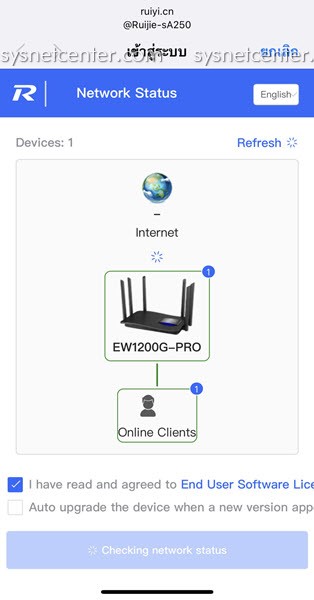
กำหนดชื่อ WIFI, WIFI Security, Password สำหรับ Login เข้า WIFI Router, Country เลือกเป็น Thailand และ Time Zone เป็น GMT +7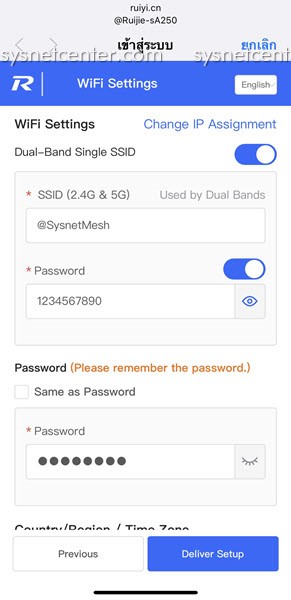
รอตัว Mesh-Root มัน Reboot แป๊บนึง แล้วเชื่อมต่อ WIFI ที่สร้างขึ้นมาใหม่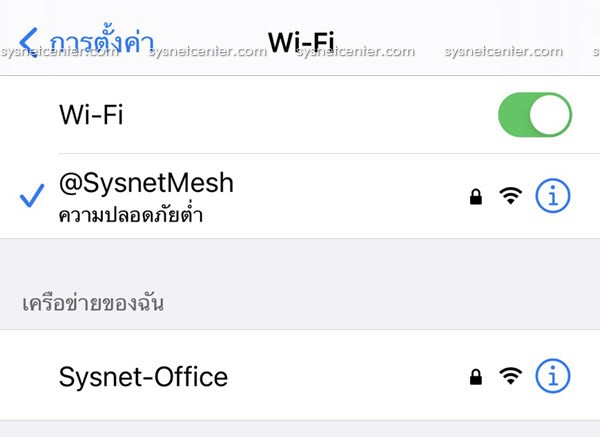
ตัว Mesh-Root จะแจก IP มาเป็นอีกวง Network นึง default จะเป็น 192.168.110.0/24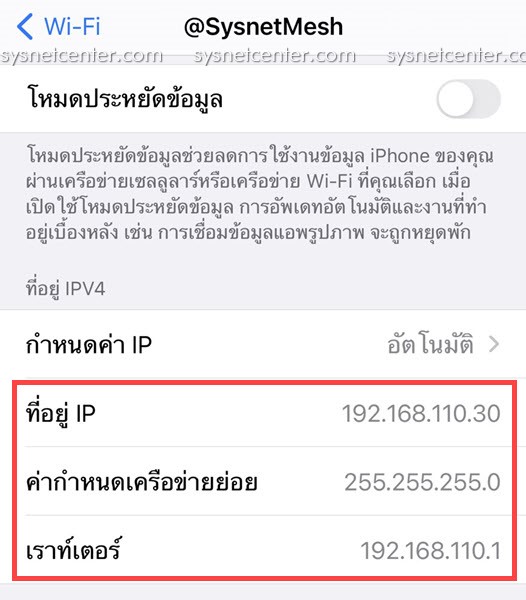
ถ้าต้องการแก้ไขค่า Config ต่างๆ เช่น ให้เป็น Mode Bridge เพื่อให้ Device ที่เชื่อมต่อ WIFI ได้ IP อยู่ในวง Network หลัก และ ปรับแต่งเกี่ยวกับ WIFI ต่างๆ ให้ได้ Speed ที่เร็วขึ้น
เปิด Browser ในมือถือ ที่เกาะสัญญาณ WIFI แล้ว พิมพ์ 192.168.110.1 ใส่ Password ที่ตั้งเอาไว้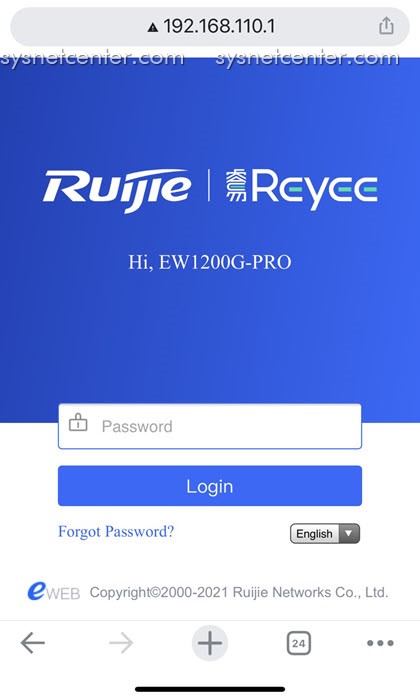
เข้าหน้าจอหลัก
จัดการ WIFI Speed กันก่อนครับ เลือก Pro --andgt; Optimization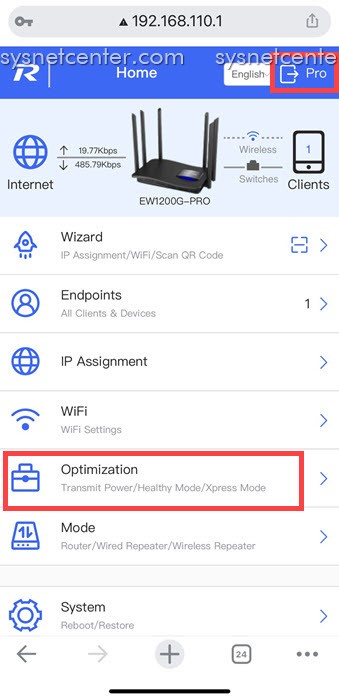
Enable 5G Bandsteering และ XPress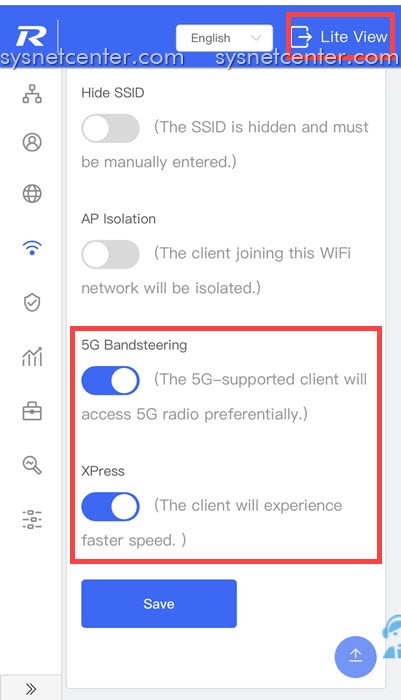
ลอง Test Speed ได้ประมาณ 6xx Mbps อันนี้คืออยู่ใกล้ๆครับ
ต้องการเป็น Mode Bridge เพื่อให้ Device ที่เชื่อมต่อ WIFI เข้ามาได้ IP เดียวกับวง Network หลัก
เข้า Menu Mode เลือก Wired Repeater ครับ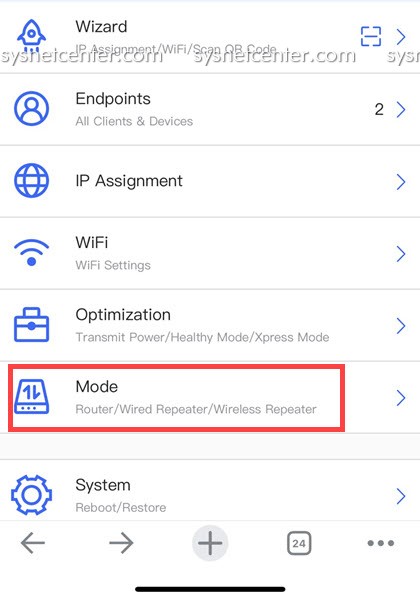
ตัว Mesh-Root จะได้ IP DHCP จาก Router ตรงนี้จดไว้ด้วยนะครับ จากตัวอย่างจะได้ IP 192.168.10.208 เพื่อที่เวลาจะ Login เข้าอุปกรณ์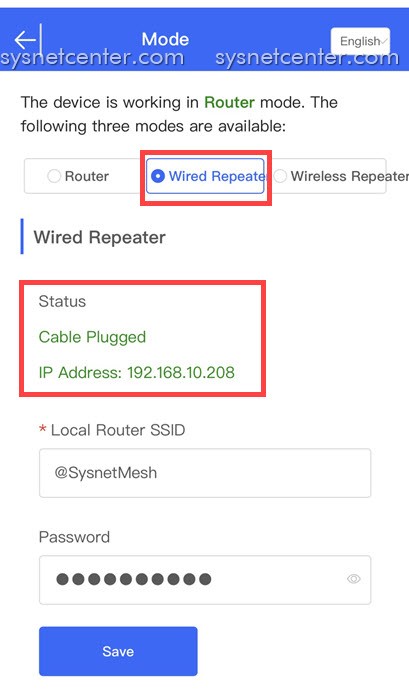
กด Save รอ Reboot และเชื่อมต่อ WIFI ใหม่ เพื่อที่ Device จะได้หมายเลข IP ชุดใหม่ครับ 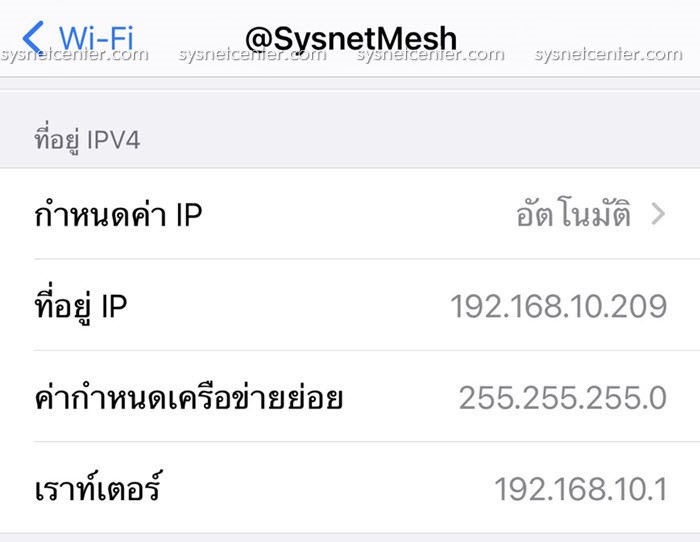
การ Config คร่าวๆให้ใช้งานได้ก็ประมาณนี้ละครับ
ทีนี้เป็นการ Config MESH ง่ายสุดๆ
เสียบปลั๊กตัว Reyee RG-EW1200 (Mesh-Node) ไม่ต้องต่อสาย Lan ครับ รอไฟ System กับ ไฟ WIFI ติดค้าง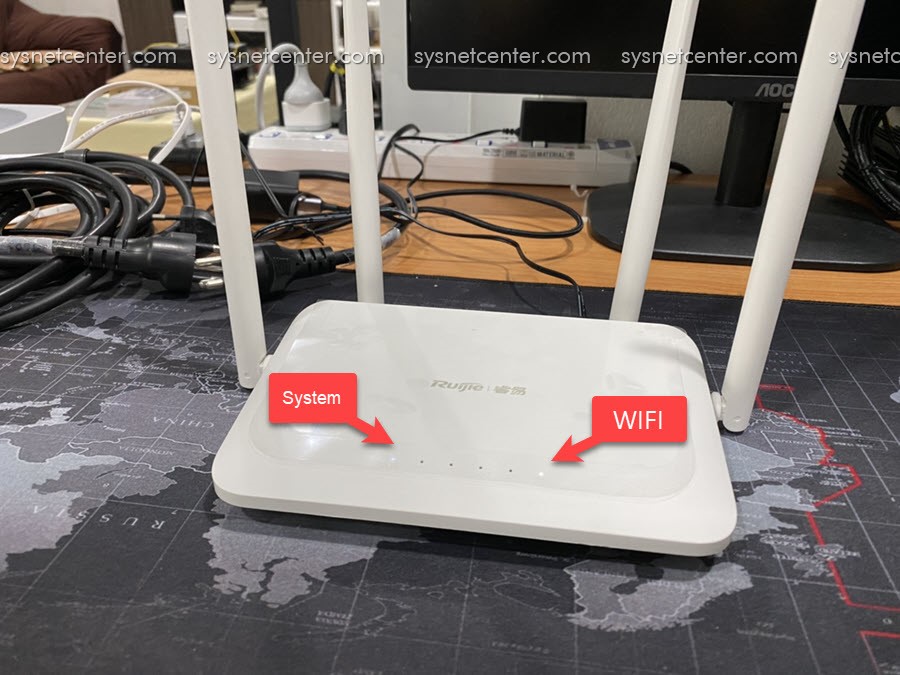
กดปุ่ม ที่หลังเครื่องตัว Mesh-Root 1 ครั้งแล้วปล่อย (กดแช่ 10 วินาที จะเป็นการ Reset) และ ที่หลังเครื่องตัว Mesh-Node 1 ครั้ง
ไฟ WIFI Status ที่ตัว Mesh-Node จะกระพริบ รอจนติดค้าง
แค่นี้ครับการ Config MESH เสร็จแล้ว
ถ้า Add อุปกรณ์เข้า App Ruijie Cloud ก็จะประมาณนี้ครับ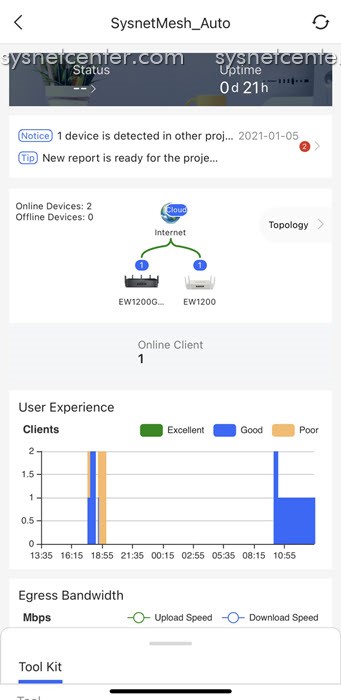
ทดสอบ WIFI Mesh
ผมย้ายตัว Mesh-Root ไปไว้ที่ชั้น 1 ตำแหน่งที่วางค่อนข้างอับสัญญาณมาก ส่วนตัว Mesh-Node อยู่ที่ชั้น 2 เหมือนเดิม
..ในรูป ลืมต่อสาย Lan ครับ ทีแรกก็งง ทำไมไม่ได้ IP ^^
มาที่ชั้น 2 ถอดปลั๊กตัว Mesh-Node ออก วัดระดับสัญญาณ และ Test Speed
ค่าสัญญาณที่รับได้จากตัว Mesh-Root ได้ -69 (ค่าระดับสัญญาณ ยิ่งติดลบน้อย หมายถึงสัญญาณยิ่งดีครับ ใช้งานจริง ไม่ควร ติดลบมากเกิน -75)
สังเกตุตรงย่านความถี่ที่เกาะจะเป็น 2.4GHz เพราะพวก Device มันจะเกาะคลื่นความถี่ที่รับได้แรงสุดครับ ความถี่ 2.4GHz มันทะลุได้ดีกว่า แต่ช้ากว่า 5GHz เยอะ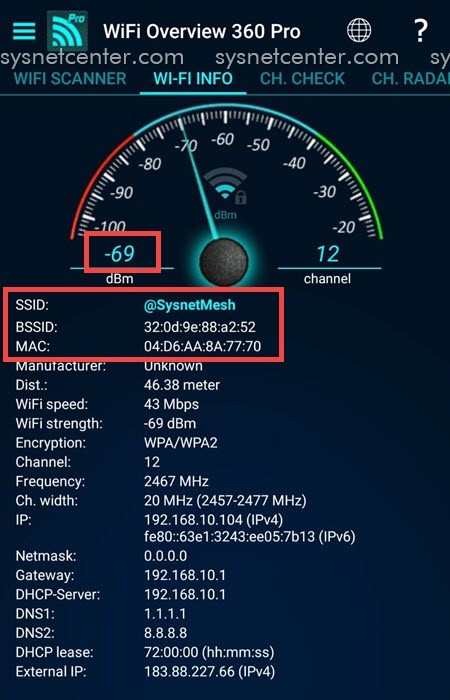
Test Speed ได้ 23Mbps
เสียบปลั๊กตัว Mesh-Node ทดสอบอีกครั้ง
ค่าสัญญาณที่รับได้ ได้ -23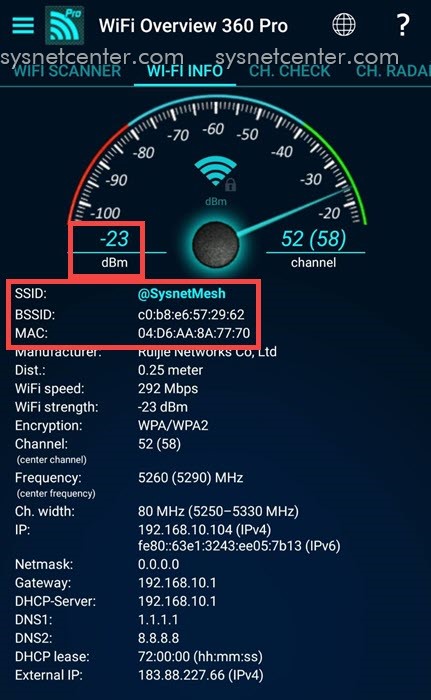
Test Speed ได้ 95Mbps ความเร็วที่ได้เพิ่มขึ้น 3 เท่าตัว คุ้มแล่ะ
ปิดเครื่อง Mesh-Node เดินขึ้นไปชั้น 3
ค่าสัญญาณที่รับได้จากตัว Mesh Root (อยู่ที่ชั้น 1) ได้ -82
Test Speed ได้ 3Mbps ความเร็วประมาณนี้ถ้าซัก 5 ปีที่แล้วน่ะได้อยู่ แต่เดี๋ยวนี้เราชอบดูคลิป ไม่ต้องได้ดูกันแล้ว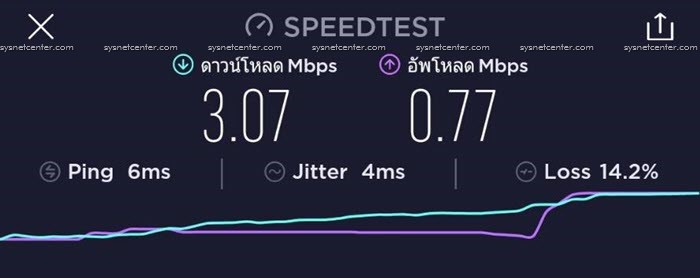
เดินลงมาชั้น 2 เปิดเครื่อง Mesh-Node แล้วเดินขึ้นไปชั้น 3 อีกที
ค่าสัญญาณที่รับได้ จาก Mesh-Node ได้ -60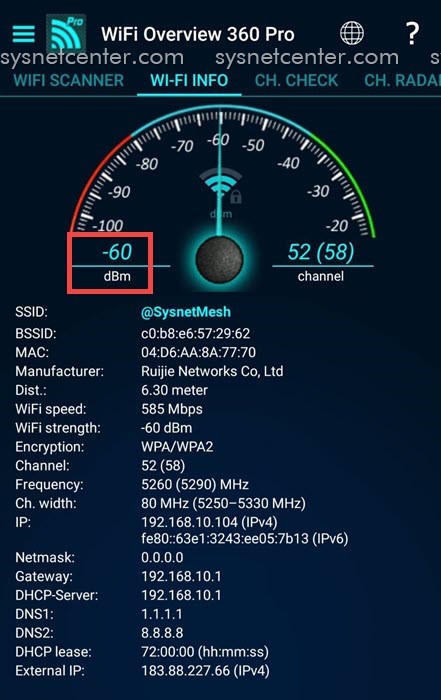
Test Speed ได้ 83Mbps แบบนี้ซิครับ คุ้มค่า Internet ที่เสียในแต่ละเดือน
Clip Video ทดสอบ Mode Roaming ครับ ใช้ App Ruijie MOHO เดินจากชั้น 2 มาที่ชั้น 1 ครับ พอ Smartphone มันรับสัญญาณ WIFI จากชั้น 1 ได้ดีกว่า จะไปเกาะเองโดยอัตโนมัติ
ตัว Mesh-Node (RG-EW1200) มี Port Lan ให้มาอีก 4 Port ถ้านำไปวางตำแหน่งที่เรามีพวกอุปกรณ์ Network ที่ต้องเชื่อมต่อด้วย Port Lan เช่น Smart TV, Printer ก็สามารถนำไปเชื่อมต่อผ่านสาย Lan ได้นะครับ แต่เดี๋ยวนี้น่าจะรองรับ WIFI กันหมดแล้วครับ
อุปกรณ์ WIFI Mesh Router 2 รุ่นนี้ ของจะเข้าประมาณกลางๆเดือน มกราคม 2564 ที่ผมมีเป็นตัว Demo เฉยๆครับ พวก feature ต่างๆจะมีเพิ่มมากขึ้นครับ
วิธีการ Config เพิ่มเติม ทางร้านทำไว้ในหัวข้อนี้ครับ
คู่มือการ config Reyee RG-EW1200G PRO, Reyee RG-EW1200





Facebook comment